一、FFmpeg简介
FFmpeg是一套可以用来记录、转换数字音频、视频,并能将其转化为流的开源计算机程序。采用LGPL或GPL许可证。它提供了录制、转换以及流化音视频的完整解决方案。它包含了非常先进的音频/视频编解码库libavcodec,为了保证高可移植性和编解码质量,libavcodec里很多code都是从头开发的。
二、FFmpeg下载
1.打开网址:https://ffmpeg.zeranoe.com/builds/ 或者: 点击下载ffmpeg (备用下载:ffmpeg)
2.选择版本 、window 64-bit、static静态
3.点击Download
三、FFmpeg安装
1.下载后进行解压
2.配置环境变量:我的电脑—》右键—》属性—》高级系统设置—》环境变量—》用户变量—》Path

3.win+R输入cmd后 执行命令 ffmpeg
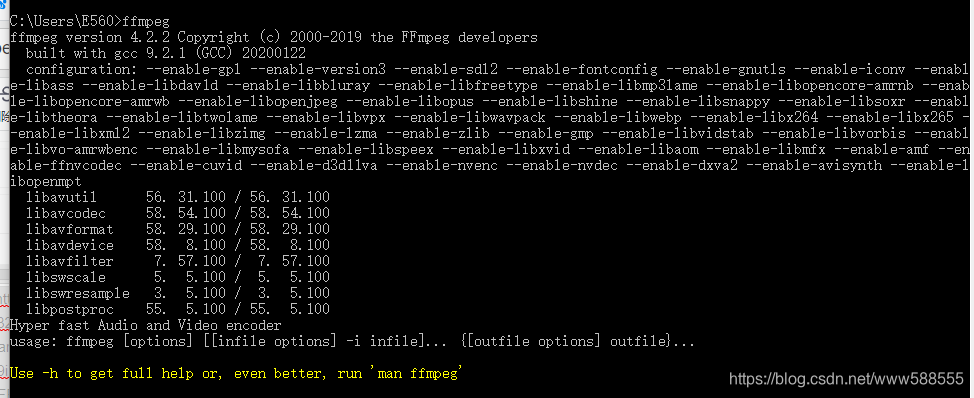
安装成功。
四、‘ffmpeg’ 不是内部或外部命令,也不是可运行的程序 或批处理文件
后来因为ffmpeg文件中了次病毒,在IDE中无法使用,不知道具体什么原因,解决方法如下:

改为:

出处:https://blog.csdn.net/www588555/article/details/105135644
=======================================================================================
FFmpeg命令详解
背景
使用ffmpeg进行调试开发的时候,了解有关参数的含义是有助于开发的。
命令格式
功能
FFmpeg命令是在ffmpeg.exe可执行文件环境下执行,ffmpeg.exe用于音视频的转码,加水印,去水印,视频剪切,提取音频,提取视频,码率控制等等功能。
最简单的命令
ffmpeg -i input.avi -b:v 640k output.mp4
# 该命令将当前文件夹下的input.avi文件转换为output.mp4文件,并将output.mp4文件视频的码率设置为640kpbs。
fmpeg是一个非常快速的视频和音频转换器,也可以从现场音频/视频源获取。它还可以在任意采样率之间进行转换,并通过高质量的多相滤波器实时调整视频大小。
压缩视频
ffmpeg -i pingcap-intro-converted.mp4 -b:v 64k -r 20 -c:v libx264 -s 640x320 -strict -2 pingcap.mp4
获取封面
ffmpeg -ss 00:00:10 -i test1.flv -f image2 -y test1.jpg
屏幕类型
普屏4:3 320*240 640*480
宽屏16:9 480*272 640*360 672*378 720*480 1024*600 1280*720 1920*1080
ffmpeg命令参数如下:
| 参数名称 | 输入值 | 备注 |
|---|---|---|
| -i | ffmpmg -i pingcap-xxx.mp4 | 输入您要处理的视频文件路径 |
| -b:v k−bufsizek−bufsize k | -b:v 64k -bufsize 64k | 要将输出文件的视频比特率设置为64 kbit / s |
| -r | ffmpeg -i input.avi -r 24 output.avi | 要强制输出文件的帧频为24 fps |
| -c:v | -c:v libx264 | ffmpeg -i input -c:v libx264 -preset slow -crf 22-c:a copy output.mkv |
通用选项
-L license
-h 帮助
-fromats 显示可用的格式,编解码的,协议的。。。
-f fmt 强迫采用格式fmt
-I filename 输入文件
-y 覆盖输出文件
-t duration 设置纪录时间 hh:mm:ss[.xxx]格式的记录时间也支持
-ss position 搜索到指定的时间 [-]hh:mm:ss[.xxx]的格式也支持
-title string 设置标题
-author string 设置作者
-copyright string 设置版权
-comment string 设置评论
-target type 设置目标文件类型(vcd,svcd,dvd) 所有的格式选项(比特率,编解码以及缓冲区大小)自动设置 ,只需要输入如下的就可以了:
ffmpeg -i myfile.avi -target vcd /tmp/vcd.mpg
-hq 激活高质量设置
-itsoffset offset 设置以秒为基准的时间偏移,该选项影响所有后面的输入文件。该偏移被加到输入文件的时戳,定义一个正偏移意味着相应的流被延迟了 offset秒。 [-]hh:mm:ss[.xxx]的格式也支持
视频选项
-b bitrate 设置比特率,缺省200kb/s
-r fps 设置帧频 缺省25
-s size 设置帧大小 格式为WXH 缺省160X128.下面的简写也可以直接使用:
Sqcif 128X96 qcif 176X144 cif 252X288 4cif 704X576
-aspect aspect 设置横纵比 4:3 16:9 或 1.3333 1.7777
-croptop size 设置顶部切除带大小 像素单位
-cropbottom size –cropleft size –cropright size
-padtop size 设置顶部补齐的大小 像素单位
-padbottom size –padleft size –padright size –padcolor color 设置补齐条颜色(hex,6个16进制的数,红:绿:兰排列,比如 000000代表黑色)
-vn 不做视频记录
-bt tolerance 设置视频码率容忍度kbit/s
-maxrate bitrate设置最大视频码率容忍度
-minrate bitreate 设置最小视频码率容忍度
-bufsize size 设置码率控制缓冲区大小
-vcodec codec 强制使用codec编解码方式。 如果用copy表示原始编解码数据必须被拷贝。
-sameq 使用同样视频质量作为源(VBR)
-pass n 选择处理遍数(1或者2)。两遍编码非常有用。第一遍生成统计信息,第二遍生成精确的请求的码率
-passlogfile file 选择两遍的纪录文件名为file
高级选项
-g gop_size 设置图像组大小
-intra 仅适用帧内编码
-qscale q 使用固定的视频量化标度(VBR)
-qmin q 最小视频量化标度(VBR)
-qmax q 最大视频量化标度(VBR)
-qdiff q 量化标度间最大偏差 (VBR)
-qblur blur 视频量化标度柔化(VBR)
-qcomp compression 视频量化标度压缩(VBR)
-rc_init_cplx complexity 一遍编码的初始复杂度
-b_qfactor factor 在p和b帧间的qp因子
-i_qfactor factor 在p和i帧间的qp因子
-b_qoffset offset 在p和b帧间的qp偏差
-i_qoffset offset 在p和i帧间的qp偏差
-rc_eq equation 设置码率控制方程 默认tex^qComp
-rc_override override 特定间隔下的速率控制重载
-me method 设置运动估计的方法 可用方法有 zero phods log x1 epzs(缺省) full
-dct_algo algo 设置dct的算法 可用的有 0 FF_DCT_AUTO 缺省的DCT 1 FF_DCT_FASTINT 2 FF_DCT_INT 3 FF_DCT_MMX 4 FF_DCT_MLIB 5 FF_DCT_ALTIVEC
-idct_algo algo 设置idct算法。可用的有 0 FF_IDCT_AUTO 缺省的IDCT 1 FF_IDCT_INT 2 FF_IDCT_SIMPLE 3 FF_IDCT_SIMPLEMMX 4 FF_IDCT_LIBMPEG2MMX 5 FF_IDCT_PS2 6 FF_IDCT_MLIB 7 FF_IDCT_ARM 8 FF_IDCT_ALTIVEC 9 FF_IDCT_SH4 10 FF_IDCT_SIMPLEARM
-er n 设置错误残留为n 1 FF_ER_CAREFULL 缺省 2 FF_ER_COMPLIANT 3 FF_ER_AGGRESSIVE 4 FF_ER_VERY_AGGRESSIVE
-ec bit_mask 设置错误掩蔽为bit_mask,该值为如下值的位掩码 1 FF_EC_GUESS_MVS (default=enabled) 2 FF_EC_DEBLOCK (default=enabled)
-bf frames 使用frames B 帧,支持mpeg1,mpeg2,mpeg4
-mbd mode 宏块决策 0 FF_MB_DECISION_SIMPLE 使用mb_cmp 1 FF_MB_DECISION_BITS 2 FF_MB_DECISION_RD
-4mv 使用4个运动矢量 仅用于mpeg4
-part 使用数据划分 仅用于mpeg4
-bug param 绕过没有被自动监测到编码器的问题
-strict strictness 跟标准的严格性
-aic 使能高级帧内编码 h263+
-umv 使能无限运动矢量 h263+
-deinterlace 不采用交织方法
-interlace 强迫交织法编码 仅对mpeg2和mpeg4有效。当你的输入是交织的并且你想要保持交织以最小图像损失的时候采用该选项。可选的方法是不交织,但是损失更大
-psnr 计算压缩帧的psnr
-vstats 输出视频编码统计到vstats_hhmmss.log
-vhook module 插入视频处理模块 module 包括了模块名和参数,用空格分开
音频选项
-ab bitrate 设置音频码率
-ar freq 设置音频采样率
-ac channels 设置通道 缺省为1
-an 不使能音频纪录
-acodec codec 使用codec编解码
音视频捕获选项
-vd device 设置视频捕获设备。比如/dev/video0
-vc channel 设置视频捕获通道 DV1394专用
-tvstd standard 设置电视标准 NTSC PAL(SECAM)
-dv1394 设置DV1394捕获
-av device 设置音频设备 比如/dev/dsp
高级选项
-map file:stream 设置输入流映射
-debug 打印特定调试信息
-benchmark 为基准测试加入时间
-hex 倾倒每一个输入包
-bitexact 仅使用位精确算法 用于编解码测试
-ps size 设置包大小,以bits为单位
-re 以本地帧频读数据,主要用于模拟捕获设备
-loop 循环输入流。只工作于图像流,用于ffserver测试
出处:https://www.cnblogs.com/schips/p/12161506.html
=======================================================================================
ffmpeg 常用命令
1. 视频转换
比如一个avi文件,想转为mp4,或者一个mp4想转为ts。
ffmpeg -i input.avi output.mp4
ffmpeg -i input.mp4 output.ts
2. 提取音频
ffmpeg -i test.mp4 -acodec copy -vn output.aac
上面的命令,默认mp4的audio codec是aac,如果不是,可以都转为最常见的aac。
ffmpeg -i test.mp4 -acodec aac -vn output.aac
3. 提取视频
ffmpeg -i input.mp4 -vcodec copy -an output.mp4
4. 视频剪切
下面的命令,可以从时间为00:00:15开始,截取5秒钟的视频。
ffmpeg -ss 00:00:15 -t 00:00:05 -i input.mp4 -vcodec copy -acodec copy output.mp4
-ss表示开始切割的时间,-t表示要切多少。上面就是从15秒开始,切5秒钟出来。
5. 码率控制
码率控制对于在线视频比较重要。因为在线视频需要考虑其能提供的带宽。
那么,什么是码率?很简单:
bitrate = file size / duration
比如一个文件20.8M,时长1分钟,那么,码率就是:
biterate = 20.8M bit/60s = 20.8*1024*1024*8 bit/60s= 2831Kbps
一般音频的码率只有固定几种,比如是128Kbps,
那么,video的就是
video biterate = 2831Kbps -128Kbps = 2703Kbps。
那么ffmpeg如何控制码率。
ffmpg控制码率有3种选择,-minrate -b:v -maxrate
-b:v主要是控制平均码率。
比如一个视频源的码率太高了,有10Mbps,文件太大,想把文件弄小一点,但是又不破坏分辨率。
ffmpeg -i input.mp4 -b:v 2000k output.mp4
上面把码率从原码率转成2Mbps码率,这样其实也间接让文件变小了。目测接近一半。
不过,ffmpeg官方wiki比较建议,设置b:v时,同时加上 -bufsize
-bufsize 用于设置码率控制缓冲器的大小,设置的好处是,让整体的码率更趋近于希望的值,减少波动。(简单来说,比如1 2的平均值是1.5, 1.49 1.51 也是1.5, 当然是第二种比较好)
ffmpeg -i input.mp4 -b:v 2000k -bufsize 2000k output.mp4
-minrate -maxrate就简单了,在线视频有时候,希望码率波动,不要超过一个阈值,可以设置maxrate。
ffmpeg -i input.mp4 -b:v 2000k -bufsize 2000k -maxrate 2500k output.mp4
6. 视频编码格式转换
比如一个视频的编码是MPEG4,想用H264编码,咋办?
ffmpeg -i input.mp4 -vcodec h264 output.mp4
相反也一样
ffmpeg -i input.mp4 -vcodec mpeg4 output.mp4
当然了,如果ffmpeg当时编译时,添加了外部的x265或者X264,那也可以用外部的编码器来编码。(不知道什么是X265,可以
Google一下,简单的说,就是她不包含在ffmpeg的源码里,是独立的一个开源代码,用于编码HEVC,ffmpeg编码时可以调用它。当然
了,ffmpeg自己也有编码器)
ffmpeg -i input.mp4 -c:v libx265 output.mp4
ffmpeg -i input.mp4 -c:v libx264 output.mp4
7. 只提取视频ES数据
ffmpeg –i input.mp4 –vcodec copy –an –f m4v output.h264
8. 过滤器的使用
8.1 将输入的1920x1080缩小到960x540输出:
ffmpeg -i input.mp4 -vf scale=960:540 output.mp4
//ps: 如果540不写,写成-1,即scale=960:-1, 那也是可以的,ffmpeg会通知缩放滤镜在输出时保持原始的宽高比。
8.2 为视频添加logo
比如,我有这么一个图片

想要贴到一个视频上,那可以用如下命令:
./ffmpeg -i input.mp4 -i iQIYI_logo.png -filter_complex overlay output.mp4
结果如下所示:

要贴到其他地方?看下面:
右上角:
./ffmpeg -i input.mp4 -i logo.png -filter_complex overlay=W-w output.mp4
左下角:
./ffmpeg -i input.mp4 -i logo.png -filter_complex overlay=0:H-h output.mp4
右下角:
./ffmpeg -i input.mp4 -i logo.png -filter_complex overlay=W-w:H-h output.mp4
8.3 去掉视频的logo
语法:-vf delogo=x:y:w:h[:t[:show]]
x:y 离左上角的坐标
w:h logo的宽和高
t: 矩形边缘的厚度默认值4
show:若设置为1有一个绿色的矩形,默认值0。
ffmpeg -i input.mp4 -vf delogo=0:0:220:90:100:1 output.mp4
结果如下所示:
9. 截取视频图像
ffmpeg -i input.mp4 -r 1 -q:v 2 -f image2 pic-%03d.jpeg
-r 表示每一秒几帧
-q:v表示存储jpeg的图像质量,一般2是高质量。
如此,ffmpeg会把input.mp4,每隔一秒,存一张图片下来。假设有60s,那会有60张。
可以设置开始的时间,和你想要截取的时间。
ffmpeg -i input.mp4 -ss 00:00:20 -t 10 -r 1 -q:v 2 -f image2 pic-%03d.jpeg
-ss 表示开始时间
-t 表示共要多少时间。
如此,ffmpeg会从input.mp4的第20s时间开始,往下10s,即20~30s这10秒钟之间,每隔1s就抓一帧,总共会抓10帧。
10. 序列帧与视频的相互转换
把darkdoor.[001-100].jpg序列帧和001.mp3音频文件利用mpeg4编码方式合成视频文件darkdoor.avi:
$ ffmpeg -i 001.mp3 -i darkdoor.%3d.jpg -s 1024x768 -author fy -vcodec mpeg4 darkdoor.avi
还可以把视频文件导出成jpg序列帧:
$ ffmpeg -i bc-cinematic-en.avi example.%d.jpg
其他用法
1.输出YUV420原始数据
对于一下做底层编解码的人来说,有时候常要提取视频的YUV原始数据,如下:
ffmpeg -i input.mp4 output.yuv
那如果我只想要抽取某一帧YUV呢?
你先用上面的方法,先抽出jpeg图片,然后把jpeg转为YUV。
比如:
你先抽取10帧图片。
ffmpeg -i input.mp4 -ss 00:00:20 -t 10 -r 1 -q:v 2 -f image2 pic-%03d.jpeg
然后,你就随便挑一张,转为YUV:
ffmpeg -i pic-001.jpeg -s 1440x1440 -pix_fmt yuv420p xxx3.yuv
如果-s参数不写,则输出大小与输入一样。
当然了,YUV还有yuv422p啥的,你在-pix_fmt 换成yuv422p就行啦!
2. H264编码profile & level控制
背景知识
先科普一下profile&level。(这里讨论最常用的H264)
H.264有四种画质级别,分别是baseline, extended, main, high:
1、Baseline Profile:基本画质。支持I/P 帧,只支持无交错(Progressive)和CAVLC;
2、Extended profile:进阶画质。支持I/P/B/SP/SI 帧,只支持无交错(Progressive)和CAVLC;(用的少)
3、Main profile:主流画质。提供I/P/B 帧,支持无交错(Progressive)和交错(Interlaced),
也支持CAVLC 和CABAC 的支持;
4、High profile:高级画质。在main Profile 的基础上增加了8x8内部预测、自定义量化、 无损视频编码和更多的YUV 格式;
H.264 Baseline profile、Extended profile和Main
profile都是针对8位样本数据、4:2:0格式(YUV)的视频序列。在相同配置情况下,High profile(HP)可以比Main
profile(MP)降低10%的码率。
根据应用领域的不同,Baseline profile多应用于实时通信领域,Main profile多应用于流媒体领域,High profile则多应用于广电和存储领域。
下图清楚的给出不同的profile&level的性能区别。
profile
level
2.1 ffmpeg如何控制profile&level
举3个例子吧
ffmpeg -i input.mp4 -profile:v baseline -level 3.0 output.mp4
ffmpeg -i input.mp4 -profile:v main -level 4.2 output.mp4
ffmpeg -i input.mp4 -profile:v high -level 5.1 output.mp4
如果ffmpeg编译时加了external的libx264,那就这么写:
ffmpeg -i input.mp4 -c:v libx264 -x264-params "profile=high:level=3.0" output.mp4
从压缩比例来说,baseline< main < high,对于带宽比较局限的在线视频,可能会选择high,但有些时候,做个小视频,希望所有的设备基本都能解码(有些低端设备或早期的设备只能解码 baseline),那就牺牲文件大小吧,用baseline。自己取舍吧!
苹果的设备对不同profile的支持。
2.2. 编码效率和视频质量的取舍(preset, crf)
除了上面提到的,强行配置biterate,或者强行配置profile/level,还有2个参数可以控制编码效率。
一个是preset,一个是crf。
preset也挺粗暴,基本原则就是,如果你觉得编码太快或太慢了,想改改,可以用profile。
preset有如下参数可用:
ultrafast, superfast, veryfast, faster, fast, medium, slow, slower, veryslow and placebo.
编码加快,意味着信息丢失越严重,输出图像质量越差。
CRF(Constant Rate Factor): 范围 0-51: 0是编码毫无丢失信息, 23 is 默认, 51 是最差的情况。相对合理的区间是18-28.
值越大,压缩效率越高,但也意味着信息丢失越严重,输出图像质量越差。
举个例子吧。
ffmpeg -i input -c:v libx264 -profile:v main -preset:v fast -level 3.1 -x264opts crf=18
(参考自:https://trac.ffmpeg.org/wiki/Encode/H.264)
2.3. H265 (HEVC)编码tile&level控制
背景知识
和H264的profile&level一样,为了应对不同应用的需求,HEVC制定了“层级”(tier) 和“等级”(level)。
tier只有main和high。
level有13级,如下所示:
不多说,直接给出怎么用。(supposed你用libx265编码)
ffmpeg -i input.mp4 -c:v libx265 -x265-params "profile=high:level=3.0" output.mp4
出处:https://www.cnblogs.com/frost-yen/p/5848781.html
=======================================================================================
FFmpeg 命令
一、录制命令
1.1、获取支持的设备
要录制屏幕,首先要知道当前笔记本支持的输入设备。
ffmpeg -devices
Devices:
D. = Demuxing supported
.E = Muxing supported
--
D avfoundation AVFoundation input device
D lavfi Libavfilter virtual input device
E sdl,sdl2 SDL2 output device
通过 ffmpeg -devices 可以知道我的 Mac 的输入设备:avfoundation
查询 avfoundation 视频和音频的索引
ffmpeg -f avfoundation -list_devices true -i ""
[AVFoundation input device @ 0x7fb5b340d6c0] AVFoundation video devices:
[AVFoundation input device @ 0x7fb5b340d6c0] [0] FaceTime HD Camera
[AVFoundation input device @ 0x7fb5b340d6c0] [1] Capture screen 0
[AVFoundation input device @ 0x7fb5b340d6c0] AVFoundation audio devices:
[AVFoundation input device @ 0x7fb5b340d6c0] [0] MacBook Pro麦克风
1.2、采集屏幕
ffmpeg -f avfoundation -i 1: -r 30 out.yuv
- -f 指定从哪里采集数据 avfoundation
- -i 1 表示从屏幕获取数据,0 表示从摄像头获取数据
- -r 表示视频的帧率
- 播放采集视频数据
ffplay out.yuv
这样播放 yuv 格式的原始视频是有问题的,因为没有指定视频的分辨率和视频的格式
ffplay -s 3360x2100 -pix_fmt uyvy422 out.yuv
- -s 表示视频的分辨率。
如果 -s 不指定
[IMGUTILS @ 0x700001e58808] Picture size 0x0 is invalid
studyout.yuv: Invalid argument
如果不指定 -pix_fmt 就会出现花屏问题。
- -pix_fmt 表示视频的格式
1.3、采集音频
利用 Macbook 的麦克风,采集音频数据。
ffmpeg -f avfoundation -i :0 out.wav
- -f 指定从哪里采集数据 avfoundation
- -i 指定 avfoundation 的索引,在 : 前面表示视频索引,在 : 后面表示音频索引
二、分解与复用命令
2.1、将 mp4 转化为 flv
ffmpeg -i testfile.mp4 -vcodec copy -acodec copy testfile.flv
or
ffmpeg -i testfile.mp4 -codec copy testfile.flv
2.2、将 mp4 文件的中视频抽取出来
ffmpeg -i testfile.mp4 -vcodec copy -an testfile.flv
2.3、将 mp4 文件中的音频抽取出来
ffmpeg -i testfile.mp4 -vn -acodec copy testfile.flv
- -an 表示阻止文件的所有音频流
- -an 表示阻止文件的所有视频流
- -acodec 设置音频编解码器, copy 表示
- -vcodec 设置视频编解码器
- -c 表示编解码器,包括音视频编解码器
三、抽取音视频原始数据
3.1、抽取 mp4 文件的原始 yuv 视频数据
ffmpeg -i testfile.mp4 -an -codec:v rawvideo -pix_fmt yuv420p out.yuv
- -codec:v 指定视频编解码器 rawvideo 表示原始视频数据
- -codec:a 指定音频编解码器
3.2、抽取 mp4 文件的原始 pcm 音频数据
ffmpeg -i testfile.mp4 -vn -ar 44100 -ac 2 -f s16le out.pcm
- -ar 指定采样率
- -ac 指定通道数
- -f 指定数据格式 s16le 有符号,16字节,little end
播放:
ffplay -ar 44100 -ac 2 -f s16le out.pcm
四、滤镜命令
4.1、设置声音滤镜
ffmpeg -i /Users/liaowj/Documents/media/study/Complicated.mp3 -vf volume=1 -acodec copy volume.mp3
- -vf 表示视频滤镜
五、视频裁剪命令
5.1、裁剪命令
从某一个位置00:01:10位置开始裁剪一个 mp4 文件,裁剪时间 10 s。
ffmpeg -i haha.mp4 -ss 00:01:10 -t 10 out.ts
- -t 表示限制从输入文件读取数据的时长,单位为 s。
- -ss 表示拖动到某一个时间位置,格式为:12:03:45
5.2、合并视频命令
合并两个视频文件
ffmpeg -f concat -i input.txt out.mp4
- -f 指定输入或输出的file format,concat 是 format 的其中一种
-
-i 指定数据的数据源
-
input.txt 指定了两个文件的路径,格式为 file absolutefilepath
file out.mp4
file out1.mp4
六、视频与图片转换命令
6.1、将一个视频每一帧图片提取出来,fps = 1
ffmpeg -i testfile.mp4 -r 1 -f image2 foo-%03d.jpeg
- -r 1s 为一帧
- -f 指定输出文件的格式为 image2
6.2、将一组图片转化为一个视频文件
ffmpeg -f image2 -i foo-%03d.jpeg out.avi
出处:https://www.jianshu.com/p/fa79e97b1e51
=======================================================================================






